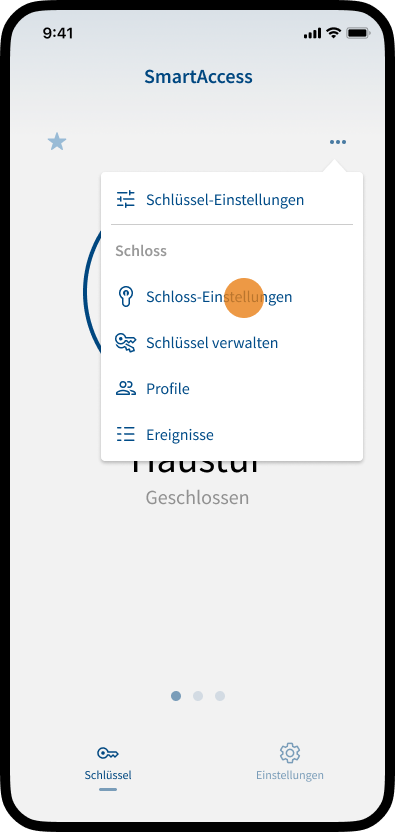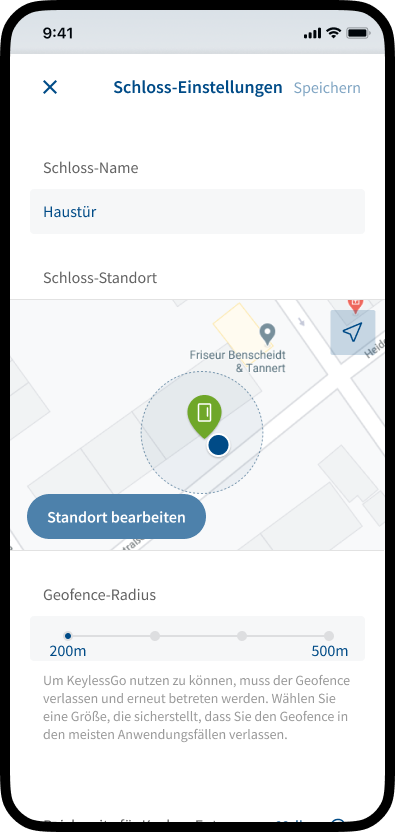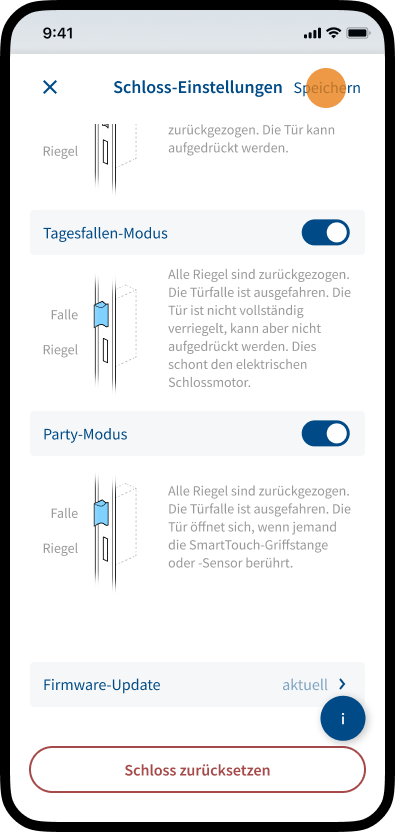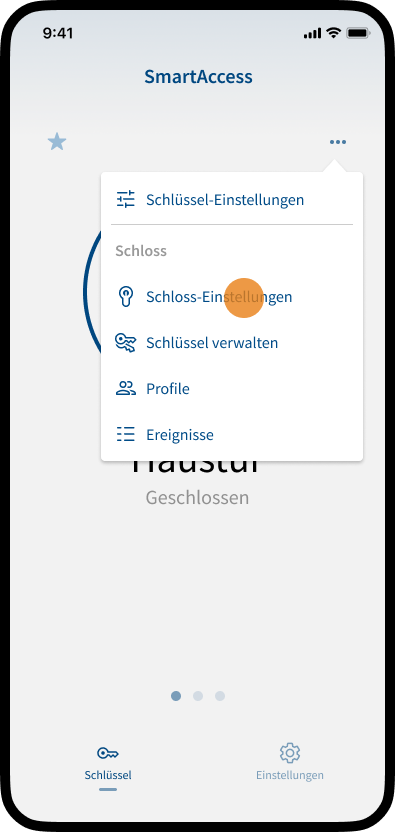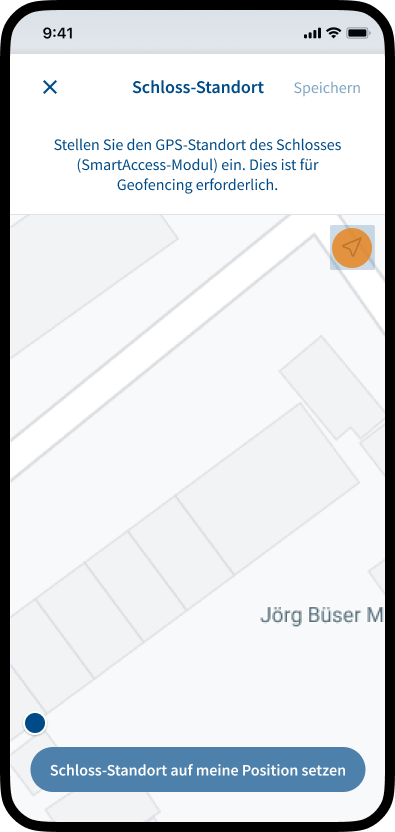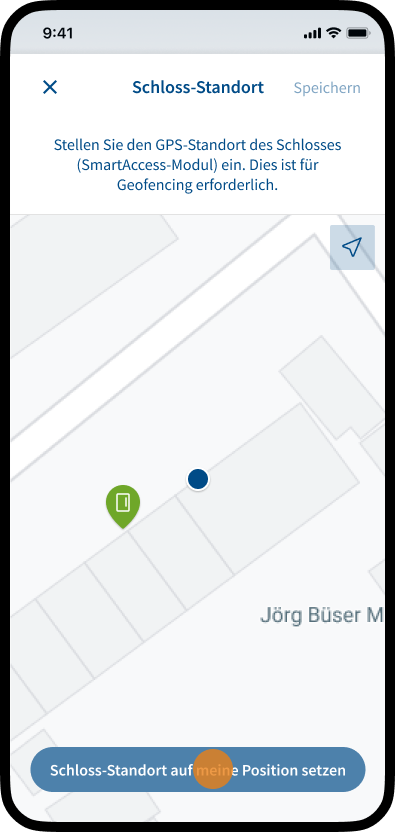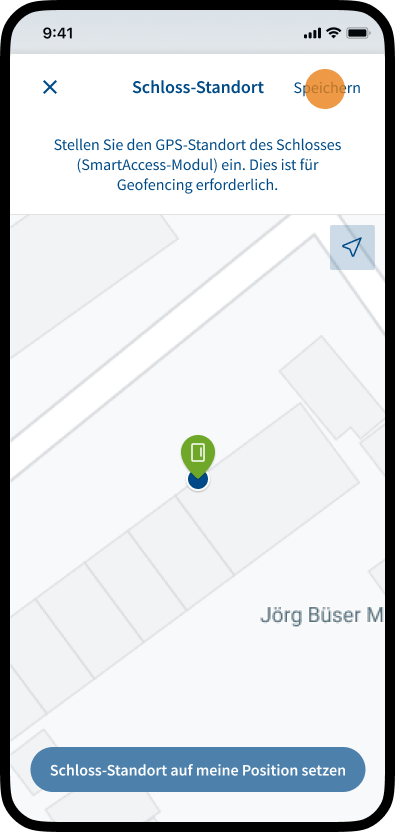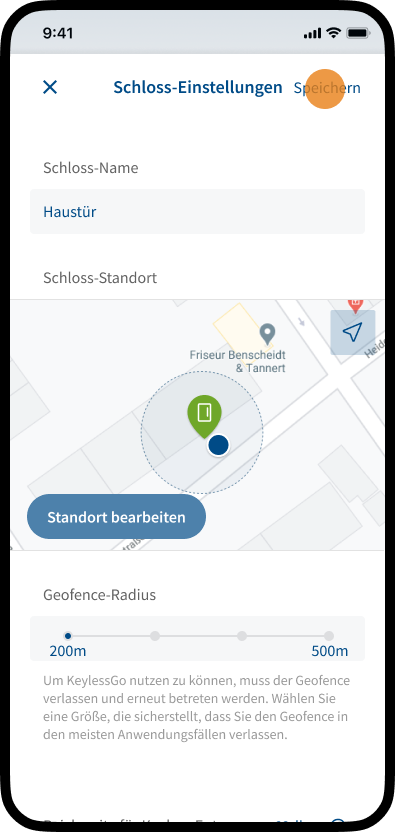Im Bereich Schloss-Einstellungen haben Sie die Möglichkeit, die Grundeinstellungen des SmartAccess-Moduls anzupassen. Ändern Sie z.B. den Namen, bearbeiten Sie den Standort, passen Sie den Geofence-Radius und die Bluetooth-Signalstärke an oder aktivieren/deaktivieren Sie unterstützte Türmodi wie Tagesfallen-Modus, Dauerauf-Modus oder Party-Modus. Darüber hinaus können Sie die Dauer des Öffnungssignals einstellen, ein Firmware-Update durchführen oder das SmartAccess-Modul zurücksetzen.
Hinweis: Die Vornahme von Schloss-Einstellungen setzt Administratorenrechte voraus.
Hinweis: Um auf die Schloss-Einstellungen zuzugreifen oder sie anzupassen, muss sich Ihr Smartphone in der Bluetooth-Reichweite des SmartAccess-Moduls befinden. Bitte stellen Sie sicher, dass sich Ihr Smartphone in der Nähe des SmartAccess-Moduls bzw. der Tür befindet.
Hinweis: Im Bereich Schloss-Einstellungen haben Sie die Möglichkeit, die Verwendung verschiedener Türmodi für das Schloss zu ermöglichen. Um einen Türmodus tatsächlich nutzen zu können, muss er zusätzlich aktiviert werden. Weitere Informationen zur Aktivierung von Türmodi finden Sie im Kapitel Türmodi.
Erläuterung der Schloss-Einstellungen
Name
Vergeben Sie einen eindeutigen Namen für Ihr in die Tür integriertes SmartAccess-Modul. Wenn Sie mehrere SmartAccess-Module verwenden, hilft Ihnen ein eindeutiger Name, das richtige Modul bzw. die richtige Tür in der SmartAccess-App zu identifizieren.
Schloss-Standort
Das SmartAccess-Modul ermittelt automatisch den Standort Ihres Schlosses. Die Position des Schlosses und die Position Ihres Smartphones sollten identisch sein. Bitte überprüfen Sie, ob die Position korrekt eingestellt wurde.
Hinweis: Wenn die Position nicht korrekt ist, tippen Sie auf Standort bearbeiten, um die Position manuell anzupassen.
Weitere Informationen zur manuellen Einstellung des Schloss-Standorts finden Sie im folgenden Kapitel Schloss-Standort.
Geofence-Radius
Der Geofence-Radius ist eine Art Zaun, der um das in Ihrer Tür integrierte SmartAccess-Modul gezogen wird. Beim Betreten des Geofence-Bereichs kann KeylessGo oder Auto Unlock aktiviert werden und die SmartAccess-App beginnt mit dem Scannen nach einem SmartAccess-Modul.
Weitere Informationen darüber, wie KeylessGo funktioniert, finden Sie im Kapitel KeylessGo & AutoUnlock.
Reichweite für Keyless Entry
Passen Sie den Wert an, wenn Ihr Smartphone KeylessGo/AutoUnlock entweder aus zu großer Entfernung aktiviert oder wenn das Signal nicht stark genug ist, um KeylessGo/AutoUnlock überhaupt zu aktivieren.
Hardware
(Schloss-Modell)
Im Abschnitt Hardware können Sie Ihr Schloss-Modell auswählen. Je nach Schloss-Modell stehen verschiedene Funktionen und Türmodi zur Verfügung.
Stellen Sie sicher, dass Sie das richtige Schloss-Modell auswählen. Wenn Sie sich nicht sicher sind, welches Modell Sie auswählen sollen, konsultieren Sie bitte Ihre Handbuch des Schlosses oder Ihren Türvertrieb. Wenn Sie unsicher sind, wählen Sie bitte „generisch“. Dies kann später geändert werden.
Weitere Informationen zu den verschiedenen Schloss-Modellen und ihren spezifischen Eigenschaften und Funktionen finden Sie im folgenden Kapitel Schloss-Modelle.
Hardware
Dauer des Öffnungssignals
Abhängig vom Schloss-Modell muss die Dauer des Öffnungssignals möglicherweise angepasst werden. Nehmen Sie nur Anpassungen vor, wenn Sie wissen was Sie tun. Im Zweifelsfall wenden Sie sich bitte an einen qualifizierten Techniker oder Ihren Systemanbieter.
Der Standardwert ist 400ms. Minimum: 100ms, Maximum: 10000ms (10sec).
Hardware
(SmartTouch)
Eine SmartTouch-Griffstange oder ein SmartTouch-Sensor ermöglicht Ihnen die bequeme Türöffnung per KeylessGo-Technologie. Zum Entriegeln der Tür durch das Motorschloss berühren Sie einfach die Griffstange oder den Sensor. Das im Türblatt installierte SmartAccess-Modul stellt nun eine Bluetooth-Verbindung zur SmartAccess-App her. Das SmartAccess-Modul prüft die Zugangsberechtigung des Schlüssels (AppKey/FingerprintKey) und entriegelt anschließend das Motorschloss.
Hinweis: Um die Tür bequem mit einer SmartTouch-Griffstange oder einem SmartTouch-Sensor öffnen zu können, muss die Verwendung von KeylessGo oder entsprechender Türmodi im Bereich Schloss-Einstellungen ermöglicht werden.
Türmodi
SmartAccess bietet die Möglichkeit unterschiedliche Türmodi (Tagesfallen-Modus, Dauerauf-Modus, Party-Modus) zu verwenden.
Für weitere Informationen zu den einzelnen Türmodi siehe Kapitel Türmodi.
Hinweis: Nicht jedes Schloss unterstützt alle Türmodi. Welches Schloss welche Türmodi unterstützt erfahren Sie im folgenden Kapitel Schloss-Modell.
Firmware Update
Die Firmware (Software, die fest im SmartAccess-Modul implementiert ist) Ihres SmartAccess-Moduls und die SmartAccess-App sollte immer auf dem neuesten Stand sein, um maximale Sicherheit bei bester Kompatibilität zu gewährleisten.
Hinweis: Das SmartAccess-Modul kann nur dann manuell über die SmartAccess-App aktualisiert werden, wenn sich das Smartphone in Bluetooth-Reichweite des SmartAccess-Moduls befindet. Weitere Informationen finden Sie im Kapitel Firmware-Update.
Hinweis: Die SmartAccess-App wird in der Regel standardmäßig automatisch über den App Store / Google Play Store aktualisiert.
Reset SmartAccess Modul
Mit einem Reset können Sie das SmartAccess-Modul in den Auslieferungszustand (Werkseinstellungen) zurücksetzen. Weitere Informationen finden Sie im Kapitel Neustart & Zurücksetzen.
Schloss-Modelle
| FUHR autotronic Schloss | FUHR multitronic Schloss | Generisches Schloss | |
|---|---|---|---|
| Wichtigste Merkmale | Automatische Mehrpunktverriegelung, motorisierte Entriegelung, Integration verschiedener Zugangskontrollsysteme, Sicherheit gegen Zurückschieben der Bolzen, Verhinderung von Türverformungen, optionale Panikfunktionen. | Vollständig motorisiertes Verriegeln und Entriegeln, umfassende Integration von Zugangskontrollsystemen, integrierte Panikfunktion, hohe Lebensdauer, Energieeffizienz, detaillierte Statusüberwachung. | Abhängig vom Hersteller und Schlossmodell. |
| Status Feedback | • Status-Feedback auf dem Startbildschirm (offen/geschlossen) • Erkennung der physischen Entriegelung in Ereignissen | • Status-Feedback auf dem Startbildschirm (offen/geschlossen) • Erkennung der physischen Entriegelung in Ereignissen | • Keine Statusrückmeldung (Möglichkeit zur Statusrückmeldung in Kürze verfügbar) |
| Unterstützte Funktionen | • KeylessGo • AutoUnlock • Manuelle Öffnung | • KeylessGo • AutoUnlock • Manuelle Öffnung | • KeylessGo (in Kürze verfügbar) • AutoUnlock • Manuelle Öffnung |
| Unterstützte Türmodi | • Dauerauf-Modus • Party-Modus | • Tagesfallen-Modus • Dauerauf-Modus • Party-Modus | • Party-Modus |
| Dauer des Öffnungssignals | Keine Benutzerdefinierte Dauer für das Öffnungssignal. | Keine Benutzerdefinierte Dauer für das Öffnungssignal. | Benutzerdefinierte Dauer für das Öffnungssignal. |
Schloss-Standort
Normalerweise ermittelt das SmartAccess-Modul automatisch die Position Ihres Schlosses. Die Position des Schlosses und die Position Ihres Smartphones sollten identisch sein. Wenn die Position nicht korrekt ist, können Sie sie manuell anpassen. Befolgen Sie dazu die weiter unten beschriebenen Schritte.